¶ О программе
Версия: 12.1
Kaspersky Endpoint Security - многоуровневая защита от всех типов киберугроз. Приложение не просто обеспечивает безопасность, но и практически не влияет на производительность.
Программа позволяет:
- Проверять объекты ФС, расположенные на локальных дисках компьютера, а также смонтированные и разделяемые ресурсы, доступые по протоколам SMB и NFS;
- Проверять объекты ФС как в реальном времени с помощью задачи "Защита от файловых угроз", так и по требованию с помощью задач антивирусной проверки;
- Проверять объекты автозапуска, загрузочные секторы, память процессов и память ядра;
- Обнаруживать зараженные объекты и обезвреживать обнаруженные угрозы;
- Автоматически выбирать действие для нейтрализации угрозы;
- Сохранять резервные копии файлов перед лечением или удалением и восстанавливать файлы из резервных копий;
- Управлять задачами и настраивать их параметры;
- Добавлять ключи и активировать программу с помощью кодов активации;
- Обновлять программу с помощью пакетов обновлений.
Контактная информация:
АО «Лаборатория Касперского»
Россия, Москва, 125212
Ленинградское шоссе, д.39А, стр.3
БЦ «Олимпия Парк»
Официальный сайт
Лицензия:
Commercial
Для запуска программы: Меню приложений > запустить "Kaspersky Endpoint Security для Linux".
Необходимо выбрать программу в разделе меню или ввести в строке поиска часть названия программы.
¶ Интерфейс
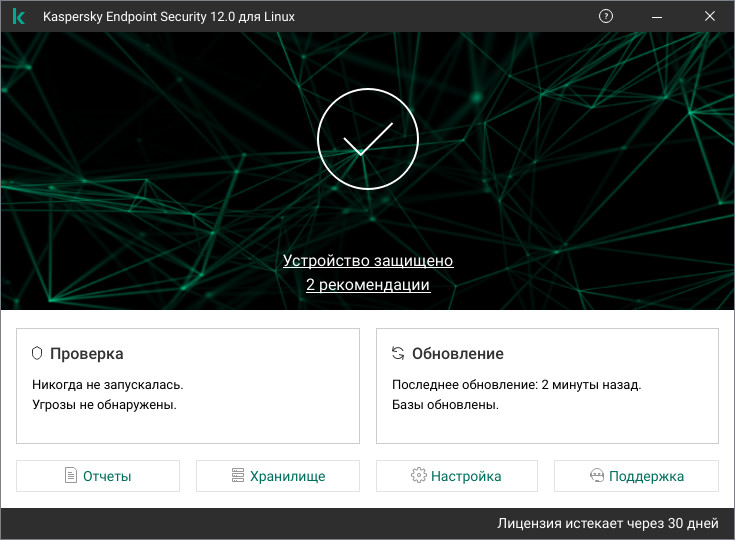
Интерфейс программы включает в себя:
- Основная область
Область в которой отображаются основная информация по состоянию системы (угрозы/рекомендации), а также кнопки "Проверка" и "Обновление" отвечающие запуск проверки системы и обновление баз данных угроз; - Отчеты
Позволяет отобразить полную статистику работы антивируса; - Хранилище
Позволяет просмотреть список резервных копий файлов, которые были удалены или изменены в процессе лечения. Резервная копия – копия файла, которая создается при первом лечении или удалении этого файла; - Настройка
Позволяет настроить проверки Kaspersky Endpoint Security, а также отправку статистики; - Поддержка
Содержит в себе информацию о программе.
Также Касперский доступен из трея двойным нажатием по значку: ![]() .
.
¶ Настройка
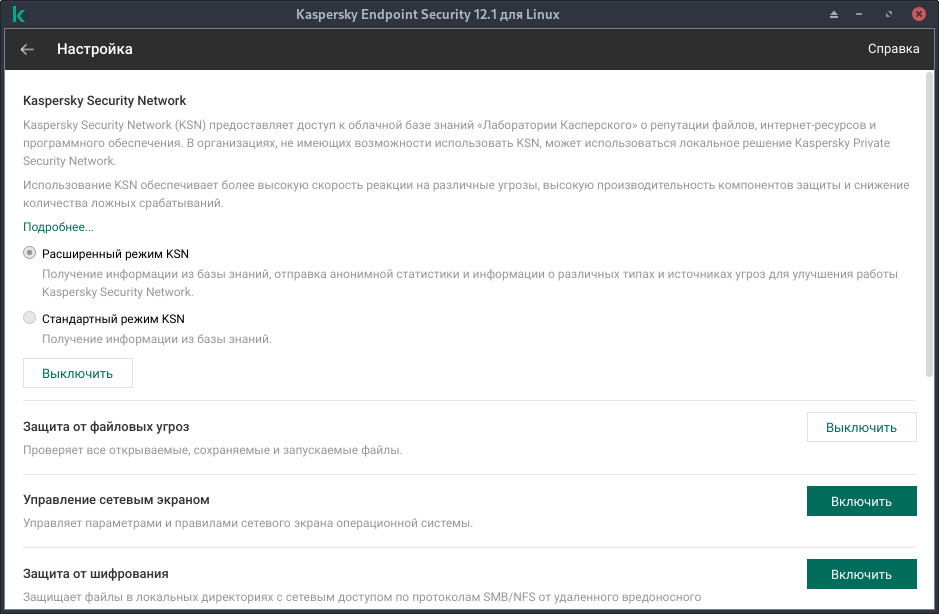
Внимание! Режим "Контроль приложений" рекомендуется включать только после предварительной настройки. В противном случае возможна блокировка приложений на основе правил по умолчанию.
¶ Справка
Синтаксис:
kesl-control [команды]
| Команда | Описание |
|---|---|
| [-A] --get-app-list | Получить список программ. |
| [-A] --get-categories | Получить список категорий программ. |
| [-B] --mass-remove | Удалить файлы из Хранилища: --query <фильтр> - фильтр объектов. |
| -B --query <фильтр> | Получить информацию об объектах в Хранилище: -n <количество> - показать последние n элементов. Значение по умолчанию: 30. Используйте значение -n 0, чтобы показать все элементы. |
| [-B] --restore <идентификатор объекта> | Восстановить объект из Хранилища: --file <путь> - путь для восстановления. |
| [-D] --get-device-list | Получить список устройств компьютера. |
| -E | Получить события программы: --query <фильтр> - фильтр событий; -n <количество> - количество последних событий; --query --db <файл базы данных> - используемый файл базы данных; --query --file <файл> - сохранить события в файл. |
| [-F] --add-rule | Добавить сетевое пакетное правило: --name <строка> - имя правила; --action <действие> - действие сетевого; экрана <действие> может быть allow (разрешать) или block (блокировать) --protocol <протокол> - протокол передачи данных <протокол> может принимать одно из следующих значений: any, tcp, udp, icmp, icmpv6, igmp, gre; --direction <направление> - направление наблюдаемой сетевой активности <направление> может принимать одно из следующих значений: in, out, inout, inpacket, outpacket, inoutpacket; --remote <удаленный адрес>[:<диапазон портов>] - удаленный адрес <удаленный адрес> может принимать одно из следующих значений: any, trusted, local, public, <префикс адреса>; --local <локальный адрес>[:<диапазон портов>] - локальный адрес <локальный адрес> может принимать одно из следующих значений: any, <префикс адреса>; --at <индекс> - расположить на указанной позиции в таблице где <префикс адреса> является <адресом IPv4 или IPv6>[/<длина префикса>] где <диапазон портов> указан в формате <значение> или <значение>-<значение>. |
| [-F] --del-rule | Удалить сетевое пакетное правило: --name <строка> - имя правила; --index <индекс> - индекс правила в таблице |
| [-F] --move-rule | Изменение приоритета сетевого пакетного правила: --name <строка> - имя правила; --index <индекс> - индекс правила в таблице; --at <индекс> - изменить приоритет на. |
| [-F] --add-zone <зона> | Добавить адрес в зону: --address <адрес> - адрес или префикс. |
| [-F] --del-zone <зона> | Удалить адрес из зоны: --address <адрес> адрес или префикс --index <индекс> - индекс адреса в таблице. |
| -F --query | Получить состояние сетевого экрана. |
| [-H] --get-blocked-hosts | Получить список устройств, заблокированных задачей Защита от шифрования. |
| [-H] --allow-hosts <устройство>... | Разблокировать устройства, заблокированные задачей Защита от шифрования. |
| [-L] --add-active-key <код активации/файл ключа> | Добавить активный ключ. |
| [-L] --add-reserve-key <код активации/файл ключа> | Добавить резервный ключ. |
| [-L] --remove-active-key | Удалить активный ключ. |
| [-L] --remove-reserve-key | Удалить резервный ключ. |
| -L --query | Запросить информацию о лицензии. |
| [-L] --load-mdr-blob <file> | Загрузить файл MDR BLOB. |
| [-L] --remove-mdr-blob | Удалить файл MDR BLOB. |
| -N --query [auto|kl|user] | Запрос информации об исключениях из проверки зашифрованных соединений. |
| -N --clear-web-auto-excluded | Очистить список ssl, автоматически исключенных из проверки. |
| [-T] --create-task <название> --type <тип> | Создать задачу. <тип> - одно из значений: ODS, CAS, Обновление, Откат обновлений. --file <файл> - загрузить параметры из файла. |
| [-S] --app-info | Получить информацию о программе. |
| [-S] --omsinfo --file <путь> | Получить информацию для MS Operation Management Suite. |
| [-T] --delete-task <идентификатор/имя> | Удалить задачу. |
| [-T] --export-settings [--file <файл>] | Экспортировать все параметры программы: --file <файл> - файл для сохранения параметров. |
| [-T] --get-app-settings | Получить общие параметры программы. |
| [-C] --get-container-settings | Получить общие параметры проверки контейнеров. |
| [-N] --get-net-settings | Получить параметры сети. |
| [-T] --get-task-list | Получить список всех задач. |
| [-T] --get-task-state <идентификатор/имя задачи> | Получить состояние задачи. |
| [-T] --get-settings <идентификатор/имя> | Получить параметры задачи --file <файл> - сохранить параметры в файле. |
| [-T] --import-settings --file <файл> | Импортировать все параметры. программы --file <файл> импортировать параметры из файла. |
| [-T] --update-application | Установить обновление для программы. |
| [-T] --set-settings <идентификатор/имя> | Задать параметры задачи: --file <файл> - загрузить параметры из файла; --add-path <путь>; --del-path <путь>; --add-exclusion <исключение>; --del-exclusion <исключение> <параметр>=<значение>...; --set-to-default - применить значения по умолчанию для параметров задачи. |
| [-T] --set-app-settings | Задать общие параметры программы: --file <файл> загрузить параметры из файла <ключ>=<значение>... |
| [-C] --set-container-settings | Задать параметры контейнера: --file <файл> загрузить параметры из файла <ключ>=<значение>... |
| [-N] --set-net-settings | Pадать параметры сети: --file <файл> загрузить параметры из файла <ключ>=<значение>... |
| [-T] --start-task <идентификатор/имя> | Pапустить задачу: -W - включить вывод событий; --progress - отображать ход выполнения задачи. |
| [-T] --stop-task <идентификатор/имя> | Остановить задачу: -W - включить вывод событий. |
| [-T] --suspend-task <идентификатор/имя> | Приостановить задачу. |
| [-T] --resume-task <идентификатор/имя> | Возобновить задачу. |
| -W | включить вывод событий: --query <фильтр> фильтр событий |
| [-T] --get-schedule <идентификатор/имя> | Получить расписание задачи: --file <файл> сохранить расписание в файле. |
| [-T] --set-schedule <идентификатор/имя> | Задать расписание задачи: --file <файл> загрузить расписание из файла <параметр>=<значение>... |
| [-T] --scan-container <идентификатор|имя[:тег]> | Проверка контейнера или образа контейнера. |
| [-T] --scan-file <путь>... | Проверить указанные файлы или директории: --action <действие> - действие по отношению к угрозе <действие> может принимать одно из следующих значений: Disinfect, Remove, Recommended, Skip, Block. |
| [-U] --get-user-list | Получить список пользователей. |
| [-U] --grant-role <роль> <пользователь> | Назначить роль пользователю <роль> может принимать следующие значения: admin, user, audit. |
| [-U] --revoke-role <роль> <пользователь> | Отозвать роль у пользователя. |
Внимание! После включения настроек следует выполнить команду
¶ Использование
¶ Запуск с повышенными правами
Для возможности изменять настройки в Kaspersky Endpoint Security необходимо запустить программу с правами администратора, для этого следует открыть терминал и ввести:
sudo /opt/kaspersky/kesl/libexec/kesl-gui-launcher
¶ Обновление баз в графической программе
Для обновления баз следует перейти: Меню приложений > запустить Kaspersky Endpoint Security для Linux.
Необходимо выбрать программу в разделе меню или ввести в строке поиска часть названия программы.
Далее нажать на кнопку "Обновление":
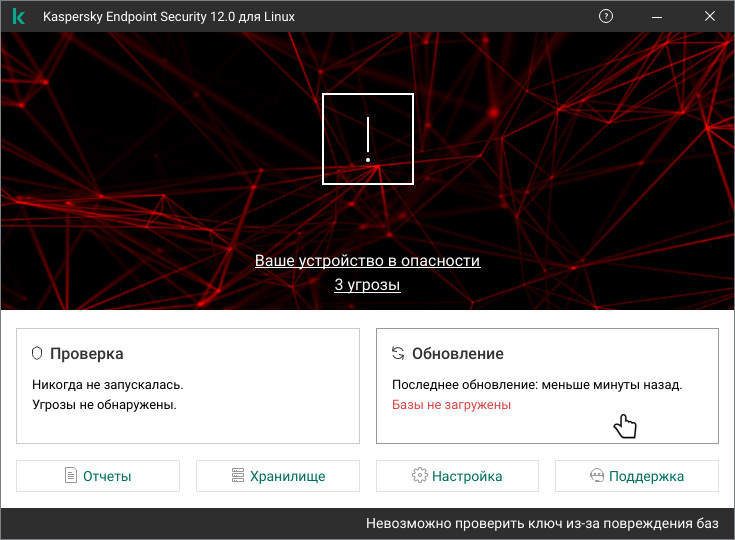
Дождаться загрузки обновлений:
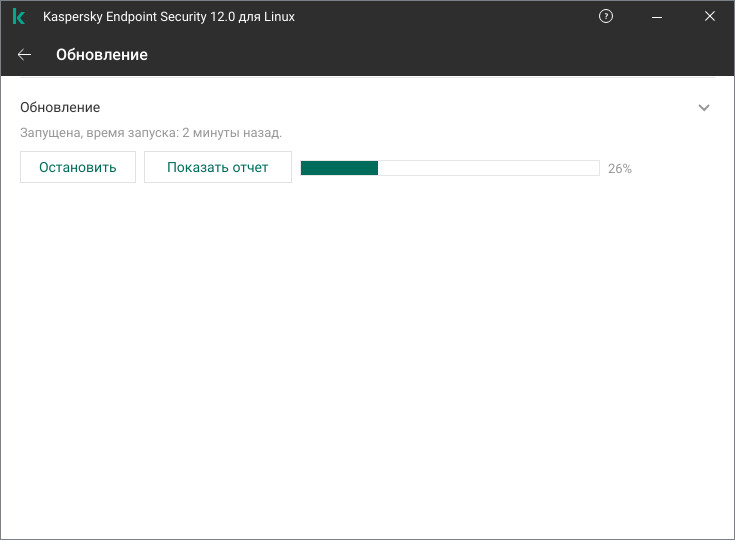
После загрузки обновлений их статус будет выведен на главную:
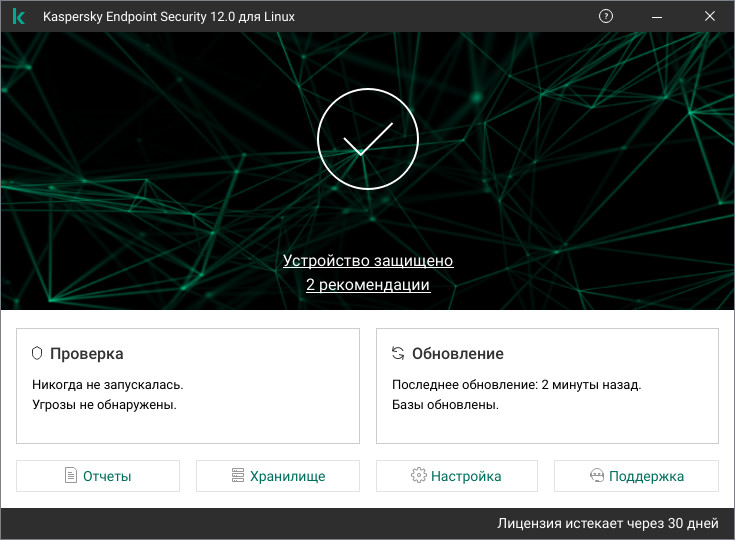
¶ Активация в графической программе
Нажать на кнопку «Поддержка»:
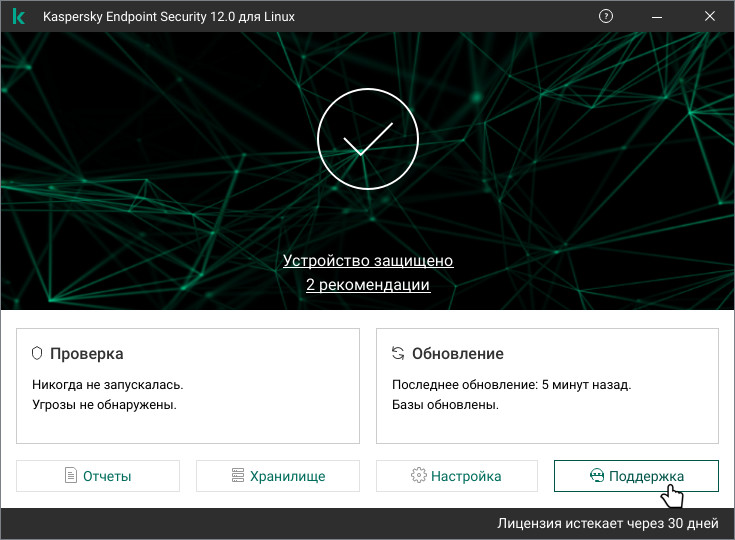
Затем нажать ЛКМ на временный (30-дневный) ключ:
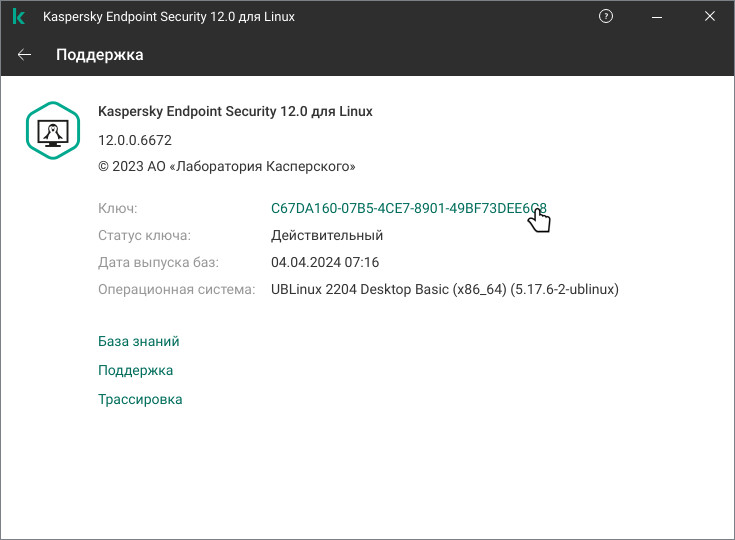
Будет открыто окно, в котором необходимо нажать на кнопку «Добавить».
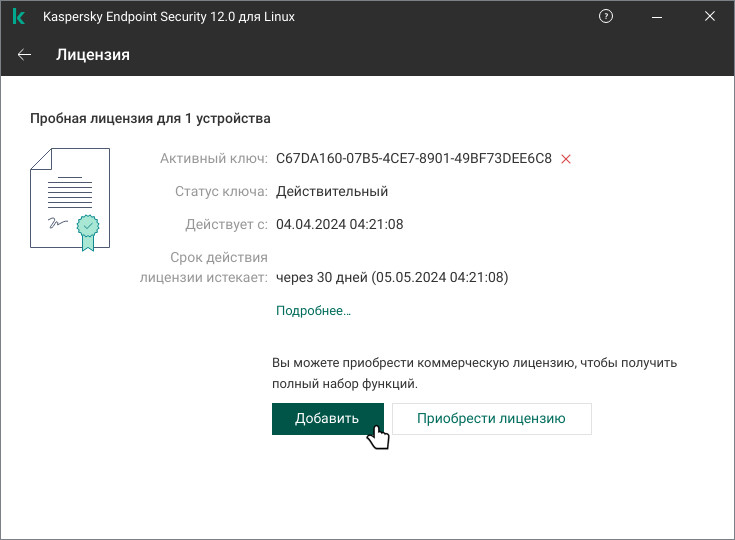
Ввести ключ лицензии или указать файл ключа и нажать "Далее":
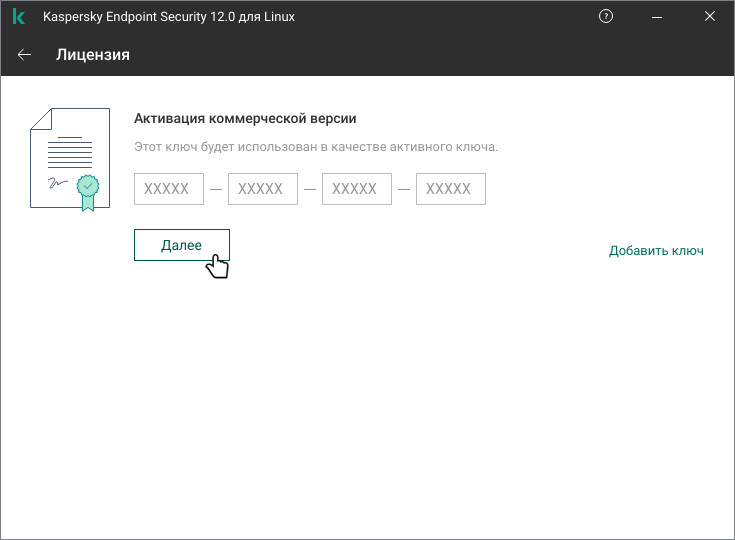
После ввода ключа откроется информация об активации, для продолжения нажать "Активировать":
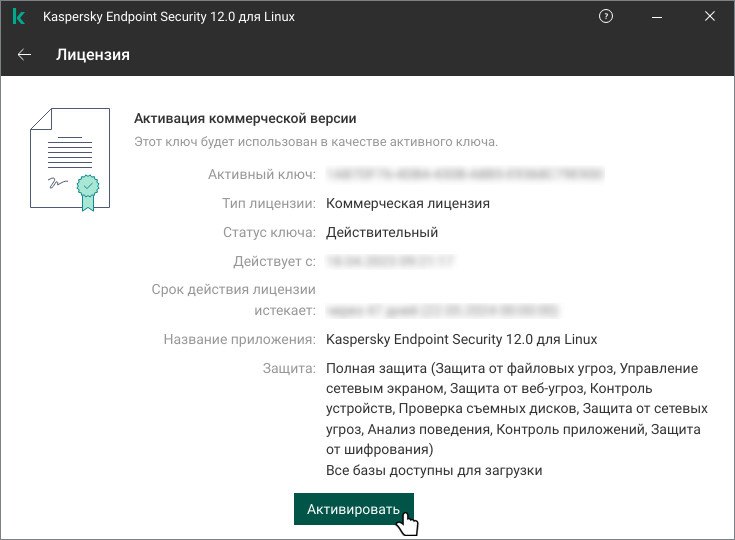
¶ Активация в консольной программе
Для ввода ключа активации следует открыть терминал и ввести команду:
sudo -E kesl-control --add-active-key <ключ_активации>
Где:
- <ключ_активации> - код активации или путь до файла ключа.
¶ Остановка и перезапуск
Для остановки Kaspersky Endpoint Security следует открыть терминал и ввести:
systemctl stop kesl-supervisor
Для перезапуска Kaspersky Endpoint Security следует открыть терминал и ввести:
systemctl restart kesl-supervisor
¶ Отключить автозапуск
Для отключения автоматического запуска Kaspersky Endpoint Security следует открыть терминал и ввести:
systemctl stop kesl.timer
¶ Назначение прав администратора
Для назначения прав администратора следует следует открыть терминал и ввести:
sudo -E kesl-control --grant-role admin user
Где:
- admin - роль администратора (может быть: admin, user, audit)
- user - имя пользователя, которому будет назначена указанная роль.
¶ Проверка статуса задач
Для проверки статуса задач следует открыть терминал и ввести:
sudo -E kesl-control --get-task-list
Примерный вывод:
Количество задач: 21
Имя: File_Threat_Protection
Идентификатор : 1
Тип : OAS
Состояние : Запущена
Имя: Scan_My_Computer
Идентификатор : 2
Тип : ODS
Состояние : Запущена
Имя: Scan_File
Идентификатор : 3
Тип : ODS
Состояние : Остановлена
Имя: Critical_Areas_Scan
Идентификатор : 4
Тип : ODS
Состояние : Остановлена
Имя: Update
Идентификатор : 6
Тип : Update
Состояние : Запущена
...
¶ Запуск задач
Для запуска задач следует открыть терминал и ввести:
sudo kesl-control --start-task 1 -W
Где:
- 1 - идентификатор необходимой задачи (1 - защита от файловых угроз).
¶ Установка
Установить можно пакетом или вручную:
Данная установка включает в себя автоматическое скачивание дистрибутивов с официального сайта разработчика:
- "kesl-*.x86_64.rpm";
- "kesl-gui-*.x86_64.rpm";
Если дистрибутивы были заранее скачаны в каталог
"~/Загрузки"или"/home/username", то команда установит Kaspersky Endpoint Security из данных каталогов без автоматического скачивания.
upac ubur install kesl
Если дистрибутивы расположены в других каталогах, то команду следует запускать там, где находятся дистрибутивы.
Для установки необходимо скачать установочные пакеты с расширением *.rpm - Distributive (x64 или amd64) и Product GUI (x64 или amd64) в разделе Kaspersky Endpoint Security для Linux с официального сайта разработчика.
В результате скачивания будут полученны пакеты (* - версия пакета):
- kesl-*.rpm - Kaspersky Endpoint Security;
- kesl-gui*.rpm - графическая составляющая для Kaspersky Endpoint Security.
Внимание! Наименования пакетов могут отличаться взависимости от версии. Перед повторением команд установки следует убедиться в правильности вводимого имени пакета.
Пример установки из *.rpm пакетов:
- Открыть терминал и перейти в каталог с установочными пакетами Kaspersky Endpoint Security:
cd /путь/до/пакетов
- Выполнить команды установки. Сначала необходимо установить основной пакет Kaspersky Endpoint Security, например:
sudo rpm --nodeps -i kesl-12.0.0-6672.x86_64.rpm
Далее установить графическую составляющую, например:
sudo rpm --nodeps -i kesl-gui-12.0.0-6672.x86_64.rpm
- Далее следует сконфигурировать программу Kaspersky Endpoint Security. Для запуска скрипта конфигурирования следует ввести команду:
sudo /opt/kaspersky/kesl/bin/kesl-setup.pl
- Скрипт предложит выбрать локаль (параметры региона) для антивируса (для использования системной локали следует нажать Enter):
Kaspersky Endpoint Security 12.0 for Linux version 12.0.0.6672
Setting up the Anti-Malware Service default locale
The specified locale will be used to show user agreements in this script
and send events to Kaspersky Security Center.
List of available locales:
- ru_RU.UTF-8
- de_DE.UTF-8 [not supported by OS]
- en_US.UTF-8
- fr_FR.UTF-8 [not supported by OS]
- ja_JP.UTF-8 [not supported by OS]
- zh_CN.UTF-8 [not supported by OS]
[ru_RU.UTF-8]:
- Для ознакомления с пользовательским соглашением следует нажать Enter. После этого ввести
y:
Please confirm that you have fully read, understand, and accept the End
User License Agreement (EULA) and Privacy Policy to continue.
NOTE: To quit the EULA and Privacy Policy viewer, press the Q key.
Press ENTER to display the EULA and Privacy Policy:
Read EULA and Privacy Policy from file "/opt/kaspersky/kesl/doc/license.ru"
(utf-8) if it cannot be read here.
I confirm that I have fully read, understand, and accept the terms and
conditions of this End User License Agreement [y/n]: y
- Для соглашения с политикой конфиденциальности ввести «y»:
I am aware and agree that my data will be handled and transmitted
(including to third countries) as described in the Privacy Policy. I
confirm that I have fully read and understand the Privacy Policy [y/n]: y
- Для соглашения с положением о Kaspersky Security Network ввести «y»:
Configuring KSN
I confirm that I have fully read, understand, and accept the terms and
conditions of the Kaspersky Security Network Statement (KSN Statement is
available here: '/opt/kaspersky/kesl/doc/ksn_license.ru') [y/n]: y
- Далее ввести имя пользователя, которому будут предоставлены права администратора для антивируса:
Granting the Administrator role
Only users with the Administrator role have full access to the program
management by command line and GUI.
Specify user to grant the 'admin' role to (leave empty to skip): superadmin
- Далее ввести адрес сервера для загрузки обновлений (следует нажать Enter для использования серверов Лаборатории Касперского по умолчанию):
Configuring the update source
Specify the update source. Possible values: KLServers|SCServer|<url>:
[KLServers]:
- При необходимости следует ввести данные для использования прокси сервера. Для пропуска настройки нажать Enter:
Configuring proxy server settings to connect to the updates source
If you use an HTTP proxy server to access the Internet, please enter
the address in one of the following formats:
proxyIP:port or user:pass@proxyIP:port, or enter 'no' [n]:
- Далее следует отказаться от обновления баз данных Касперского прямо сейчас (n - нет), это необходимо для достижения стабильной работоспособности, обновить базы данных следует после завершения конфигурирования:
Updated databases are an essential part of your server protection.
Please note that the application may be restarted during the update
process.
Do you want to download the latest databases now? [y]: n
- Для активации запланированных обновлений следует нажать Enter (по умолчанию проверка обновлений будет выполняться каждый час):
Do you want to enable scheduled updates? [y]: n
- Далее следует ввести ключ активации или нажать Enter для использования пробного ключа на 30 дней:
You must activate the application to use it.
To activate the application now, enter the path to your key file or an
activation code. Enter an empty string to add the built-in trial key:
- Выполнить команду отключения сканирования точки монтирования с файловой системой squashfs для стабильной работоспособности:
kesl-control --set-app-settings ExcludedMountPoint.item_0000="Mounted:squashfs"
- (Не обязательно) Выполнить отключение сканирования точки монтирования с файловой системой AUFS для ускорения работы Kaspersky Endpoint Security:
kesl-control --set-app-settings ExcludedMountPoint.item_0001="Mounted:aufs"
- Выполнить перезагрузку сервиса:
sudo systemctl restart kesl.service
- Установка завершена
Внимание! Если система загружена в режиме полного сохранения, то внесенные изменения в систему будут сохранены после перезагрузки.
Если режим загрузки другой, то рекомендуется воспользоваться утилитой "Сохранение изменений" до перезагрузки системы .